每次想將音樂、照片、影片放入 iPhone 都要用 iTunes 同步覺得太麻煩嗎?試試 SyncBird 這款軟體吧!這款軟體是由我們先前所介紹過「Omni Remover,完整移除你不需要的 Apps 的應用程式(含MacKeeper)」的同一間公司 MiniCreo 所推出的,SyncBird 可以很輕鬆的將音樂、照片、音樂放入 iPhone,也可以將照片從 iPhone 輸出到 Mac 上,現在就來看看 SyncBird 怎麼操作。

利用 SyncBird 來將音樂放入 iPhone
首先進入 SyncBird 的主頁面,切換到「裝置」的頁面,接著選擇「Music」。
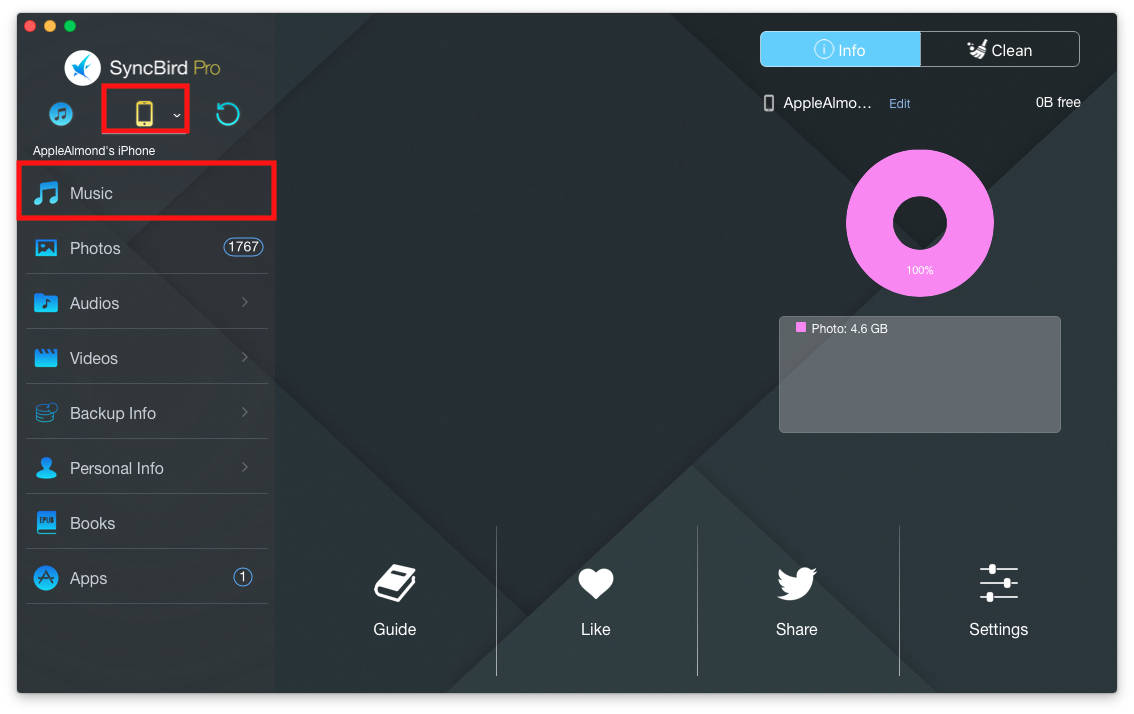
接下來點一下畫面中的空白頁面或者右上角的「+」符號。
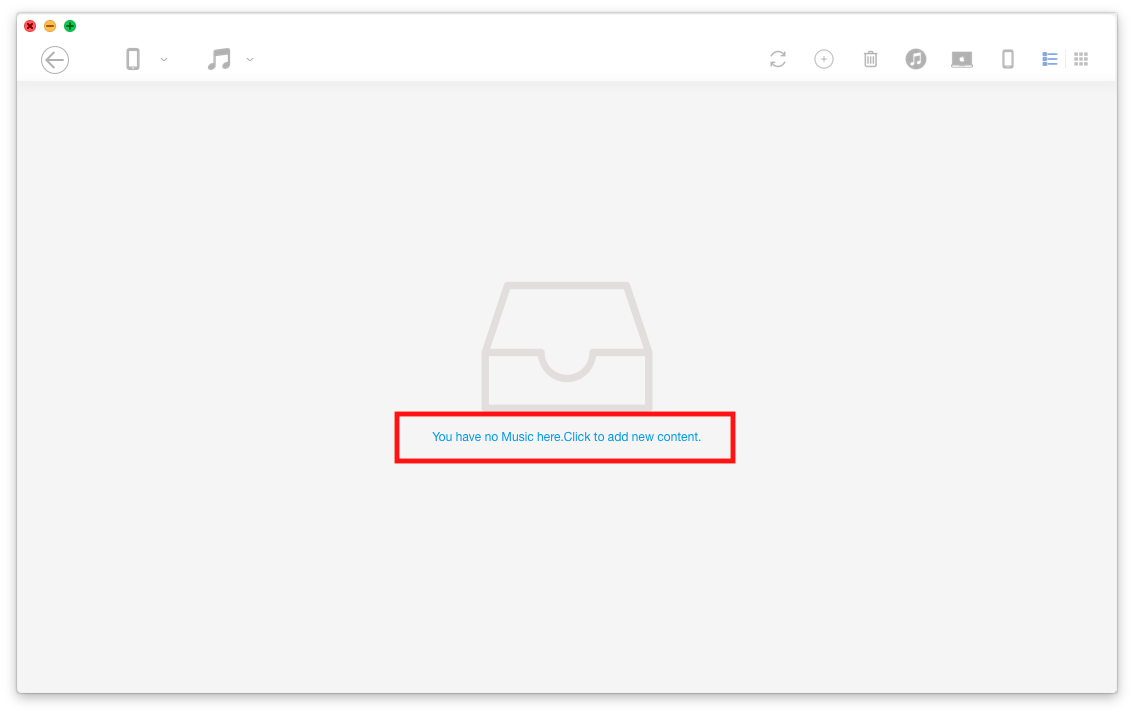
下一步可以選擇你要加入的音樂,這邊可以一次加入很多首歌,不用一次一次加入,選擇完成後按下「Open」。
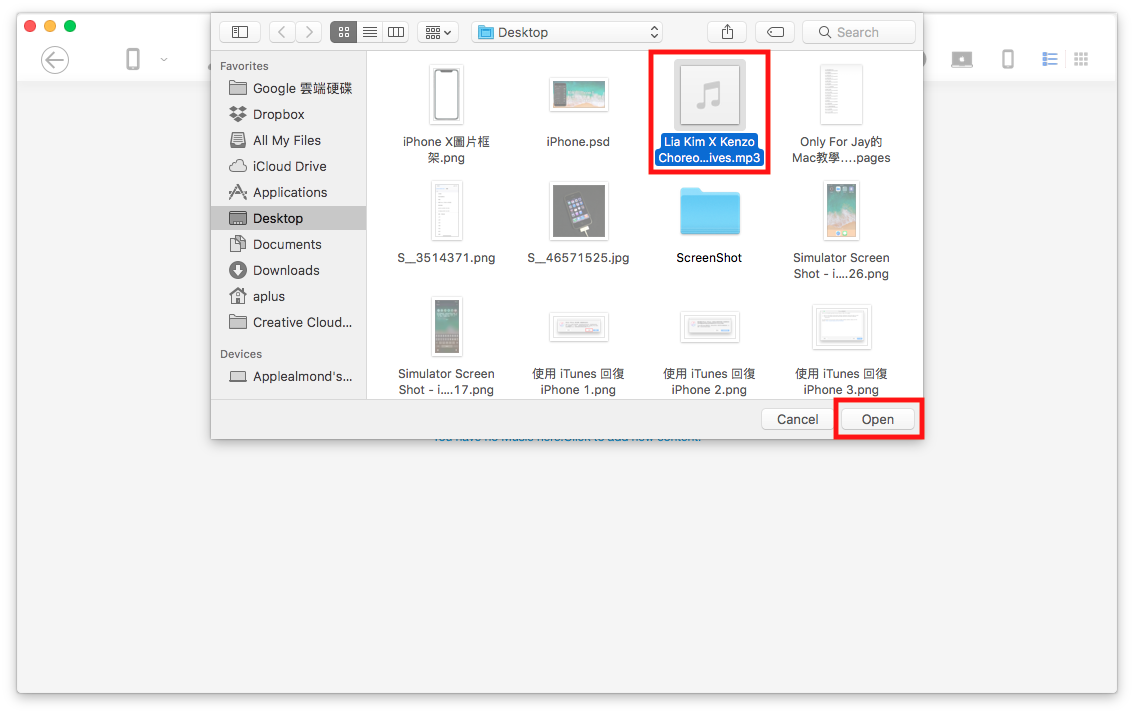
將音樂加入裝置後,就可以在內建的「音樂」中看到我們剛剛加入的項目。
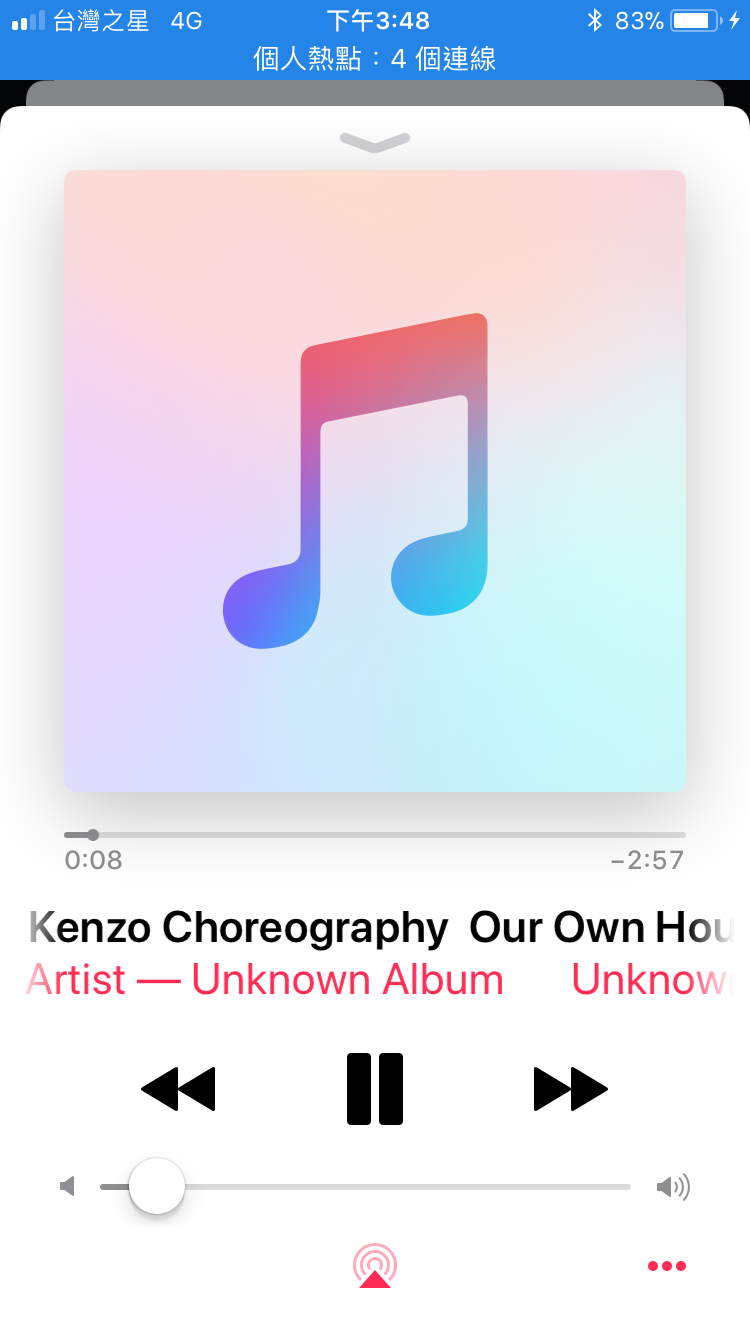
如果要將音樂刪除的話,則可以在剛剛 SyncBird 的 Music 頁面中,點選右上角的「垃圾桶」符號來刪除。
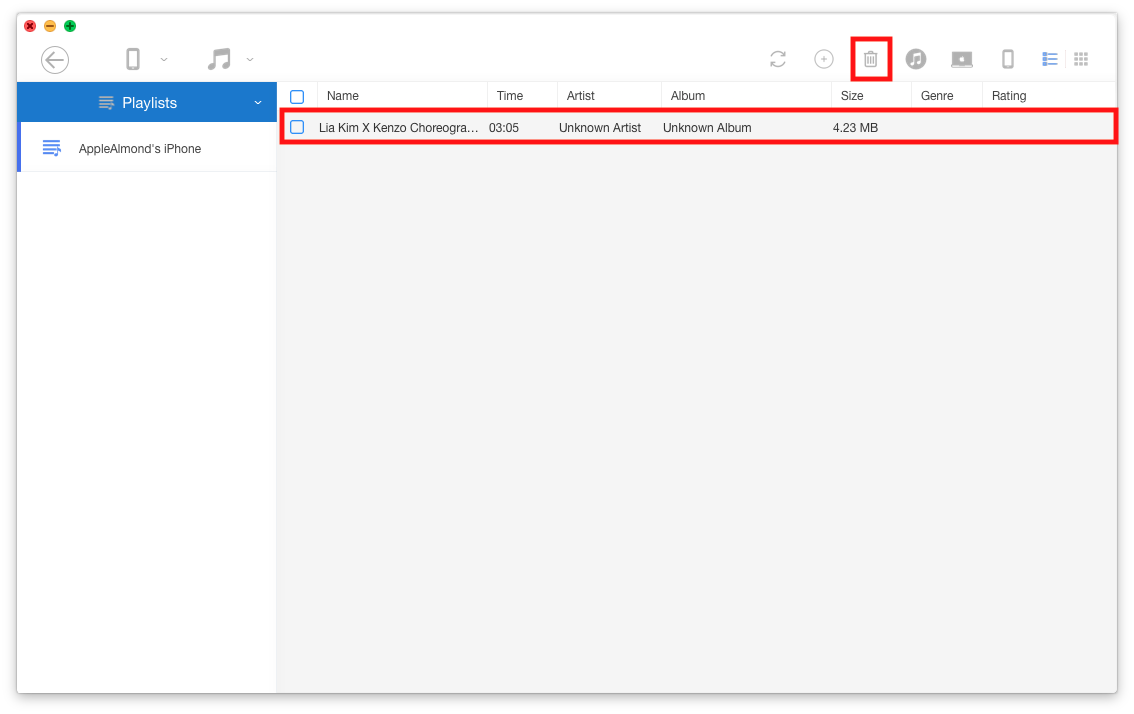
利用 SyncBird 來將影片放入 iPhone
如果要將影片或者電影加入 iPhone 中,我們則可以在 SyncBird 的主頁面中,先選擇「Video」的「Movies」。
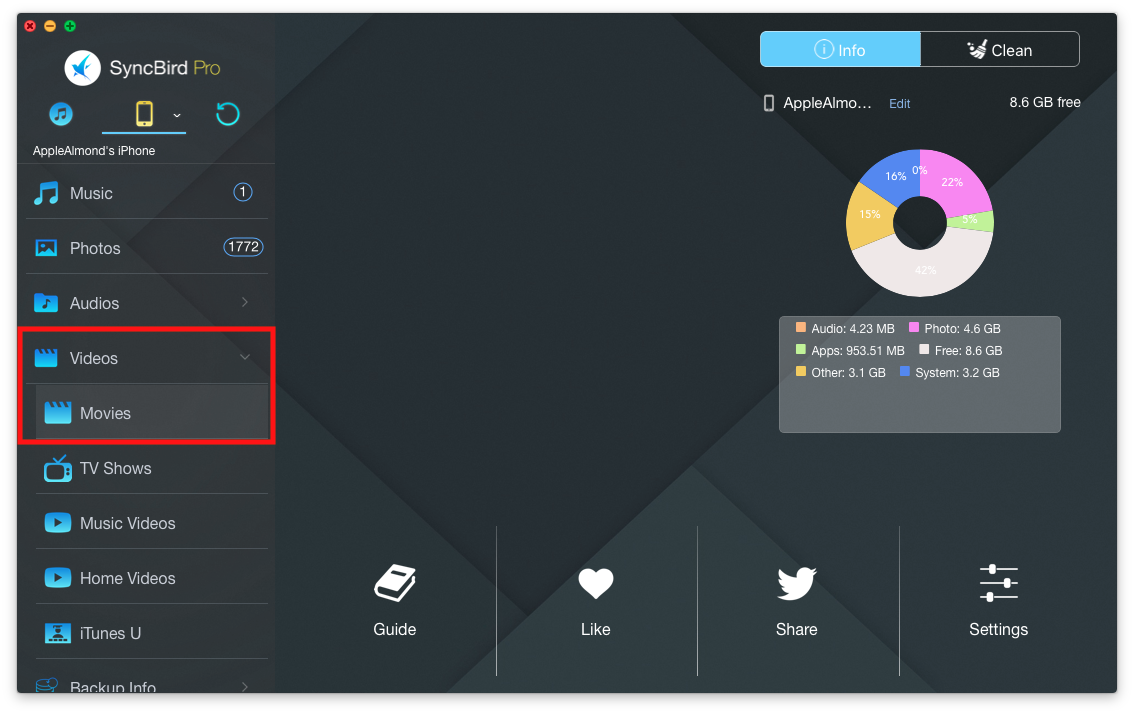
接下來一樣是點一下畫面中的空白頁面或者右上角的「+」符號。

在這邊選取你要的影片並按下「Open」,接下來 SyncBird 就會將你選取的影片加入到 iPhone 中。
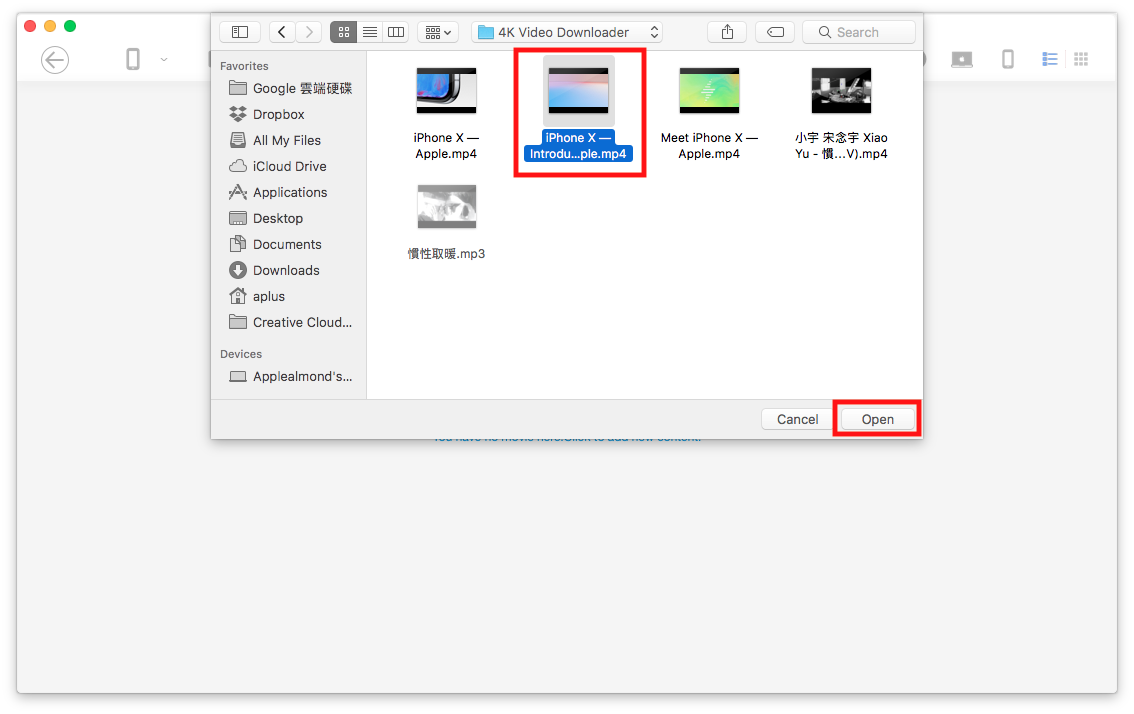
加入的影片會出現在 iPhone 內建的「影片」App 中,可以在「電影」的頁面中看到我們剛剛加入的影片。
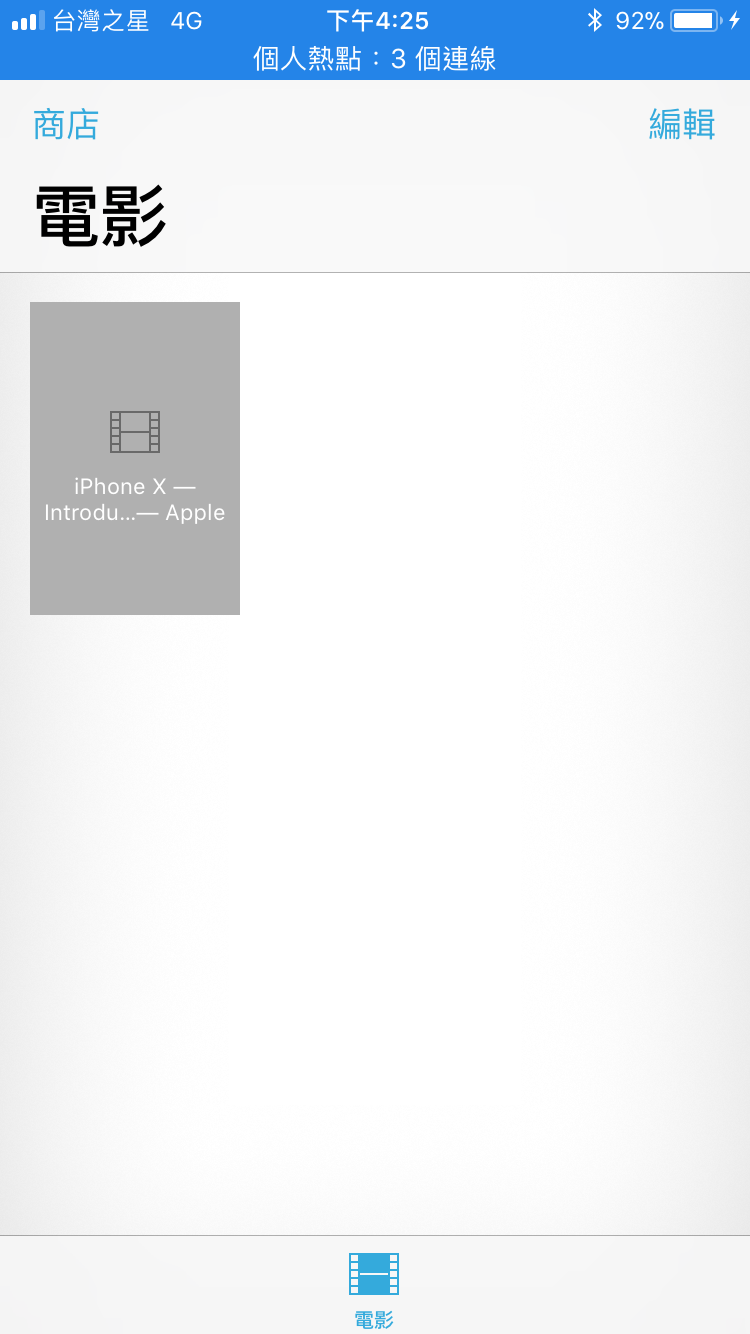
如果要將影片刪除,則可以在剛剛 SyncBird 的頁面中,選取你要刪除的項目並選擇右上角的「垃圾桶」符號,影片就會從裝置中移除了。
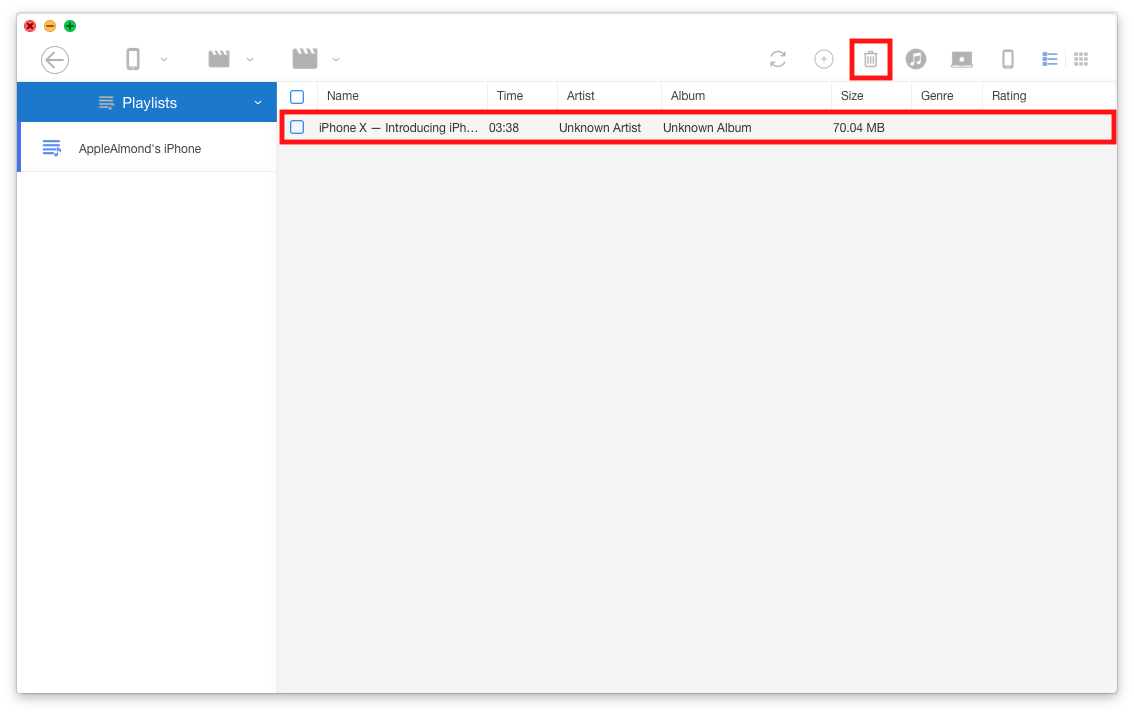
利用 SyncBird 來將照片從 iPhone 輸出到 Mac 上
如果要將 iPhone 的照片放到電腦上,則可以利用 SyncBird 的「Photo」來達成。
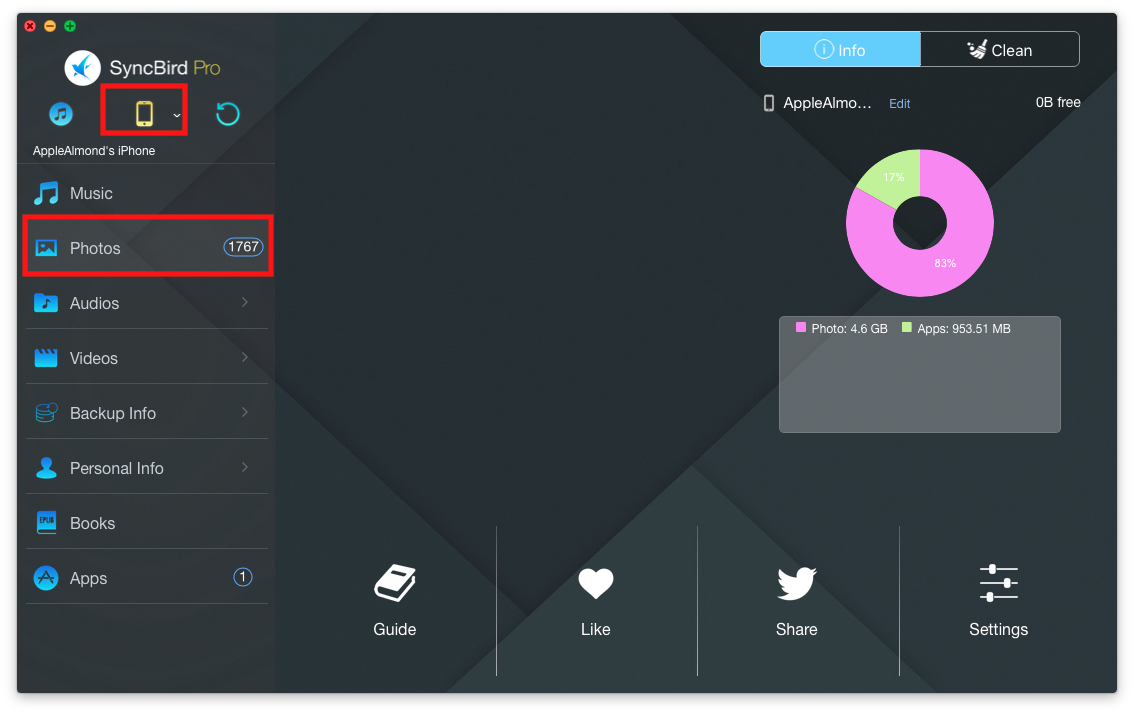
點進 SyncBird 的「Photo」之後,我們可以在「Camera Roll」的地方看到我們 iPhone 裡的照片,選取你要輸出到電腦的項目後,用拉的方式經他拖到你要輸出的資料夾。
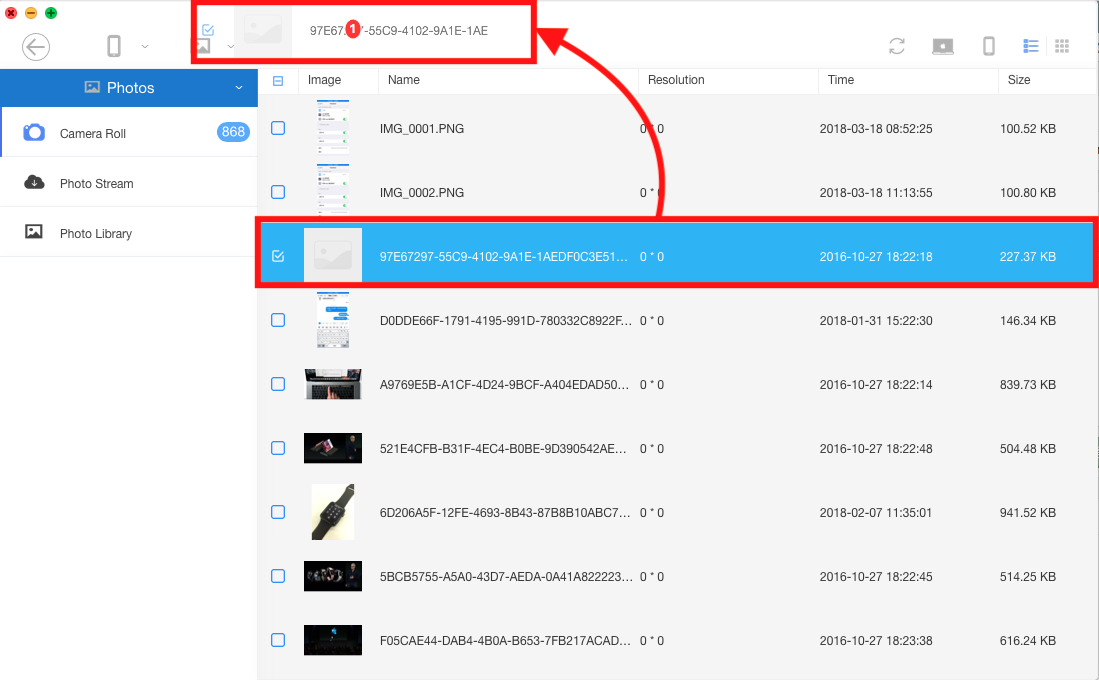
拉出來之後,SyncBird 會將你剛剛拖出來的項目放到一個資料夾內,不需要擔心同時輸出很多照片會把桌面或資料夾弄亂。
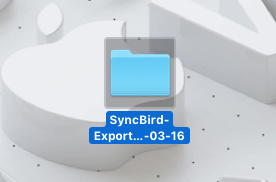
利用 SyncBird 來將照片放入 iPhone
相反的,如果你要將照片加入 iPhone 中,也可以透過 SyncBird 的「Photo」功能來達成,進入「Photo」後選擇側邊的「Photo Library」,接著點一下旁邊空白的區域或者右上角的「+」加入符號。
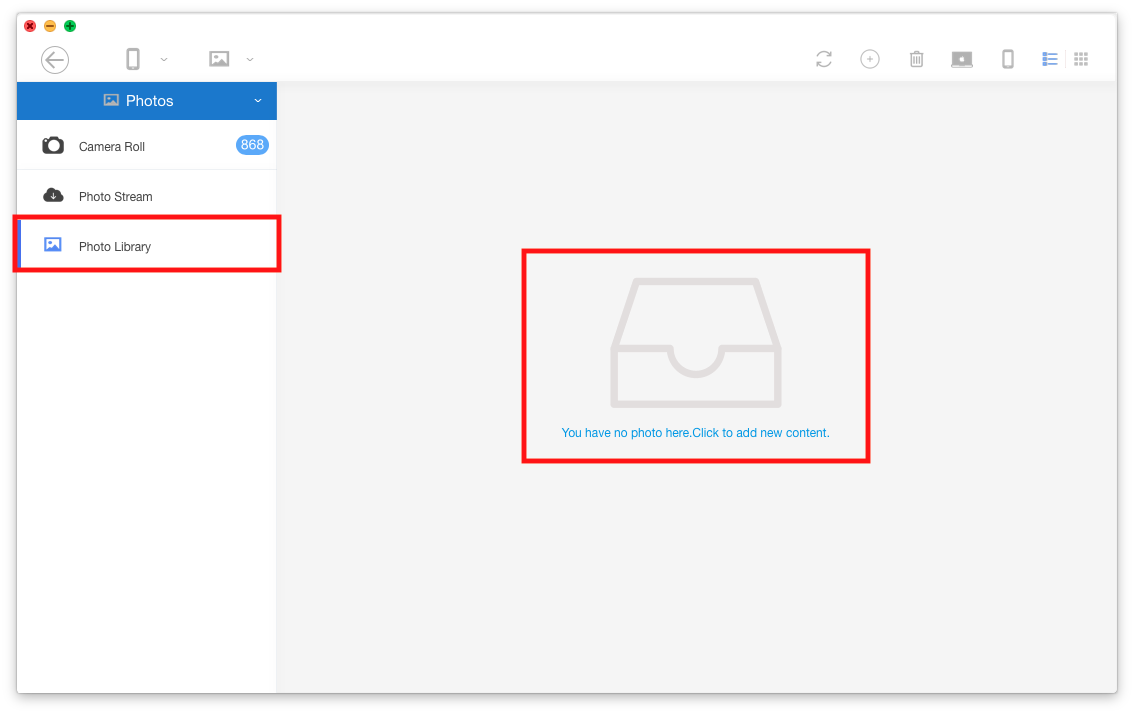
在這邊你可以選擇你要加入的照片,選擇完成後按下「Open」。
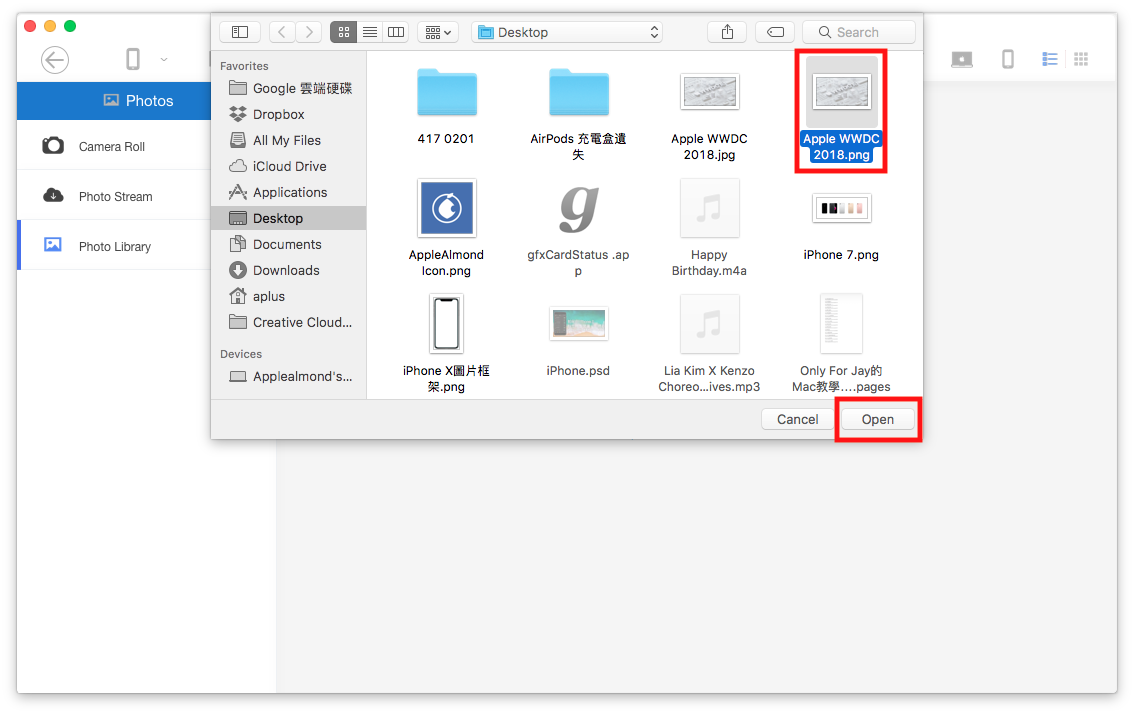
輸出完成後就可以在 iPhone 的照片圖庫中看到我們剛剛輸入的照片,不過輸入的圖片不能直接在 iPhone 上刪除。

如果要刪除照片則必須在 SyncBird 的「Photo Library」中,選取你要刪除的項目並按下右上角的「垃圾桶」刪除符號,就可以將照片從裝置中移除了。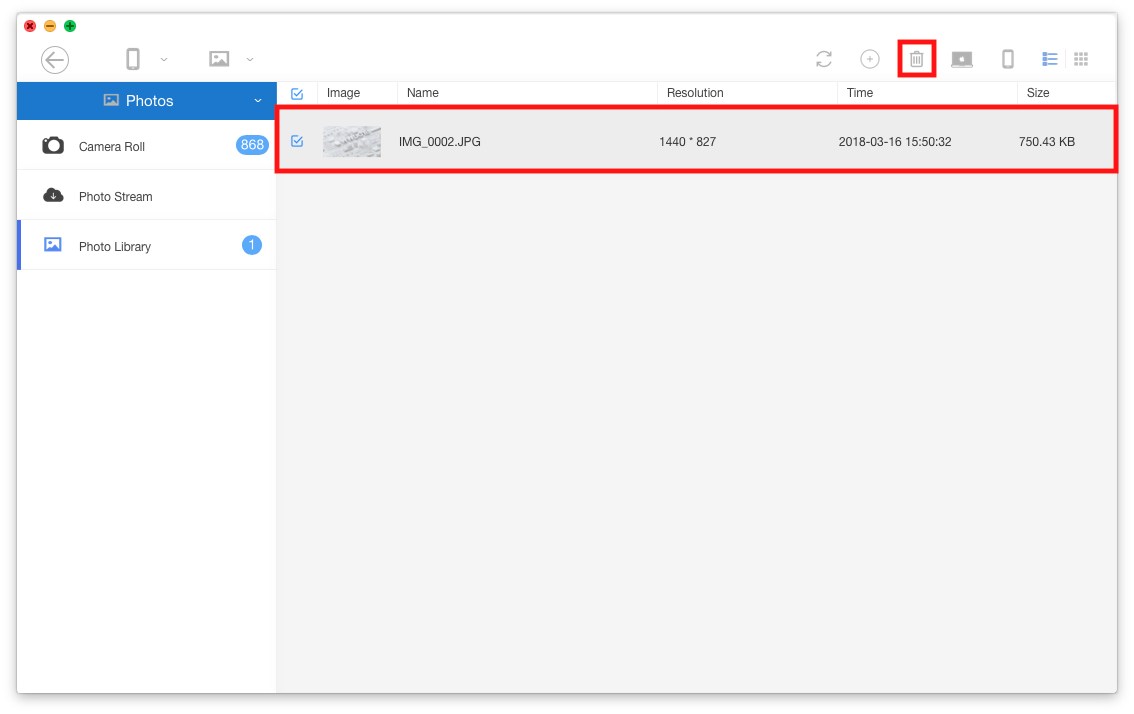
附加功能:清理 iPhone 快取資料
這邊還有一項比較特別的附加功能,也就是清除 iPhone 上的快取資料,如果 iPhone 的空間剩下很少,而且 App 佔用的容量都很肥大,這時候你可以試試用這項功能來清除 iPhone 上的快取資料。
這邊在 SyncBird 主頁面的右邊切換到「Clean」的頁面,接著選擇「Scan」。
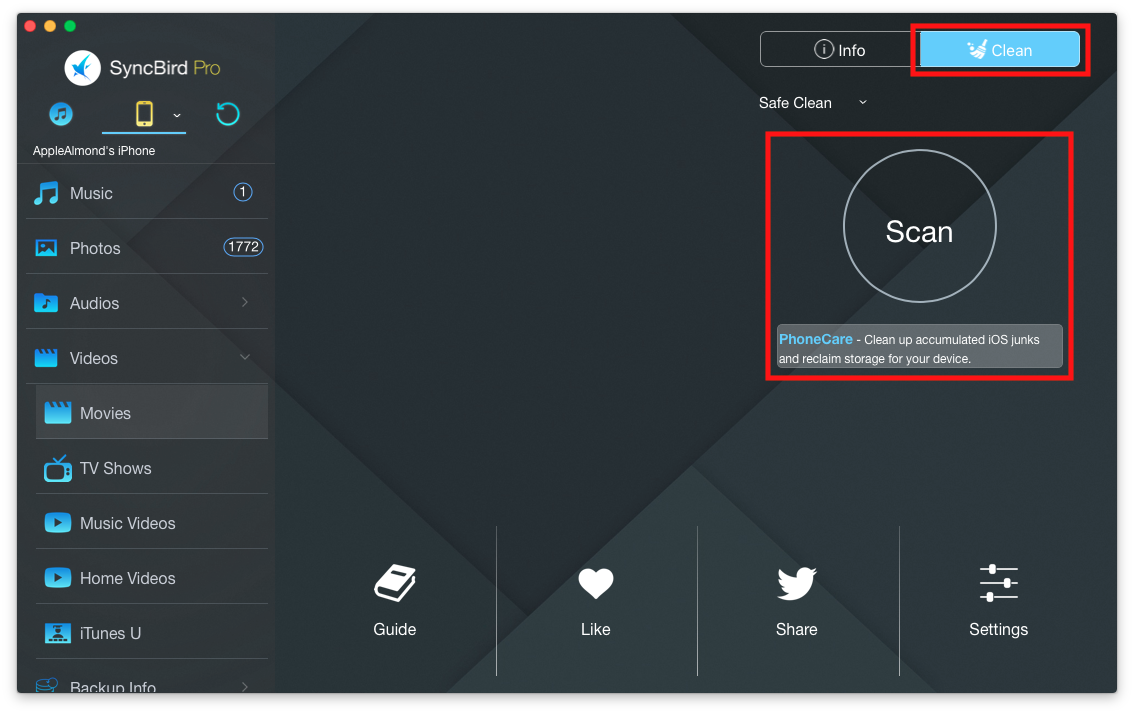
開始 Scan 後 SyncBird 就會開始掃描 iPhone 的快取資料,這邊可以看到這些快取資料佔用了多少容量。
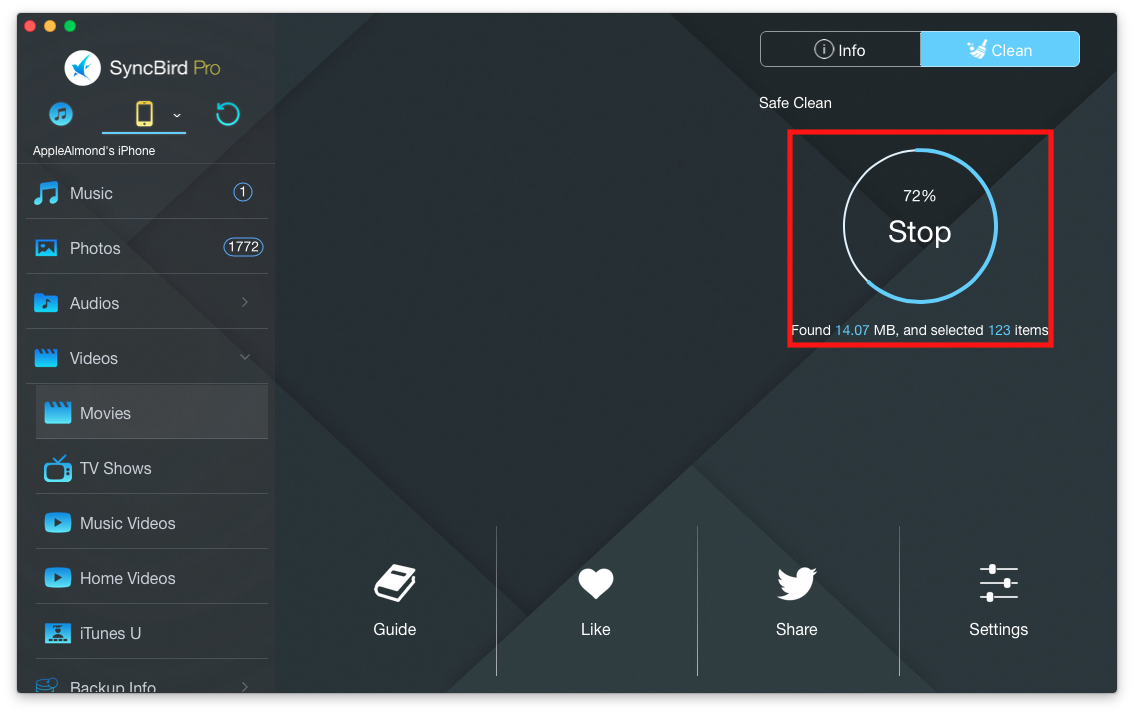
掃描完成後按下「Clean」, SyncBird 就會把 iPhone 上的快取資料通通清除。
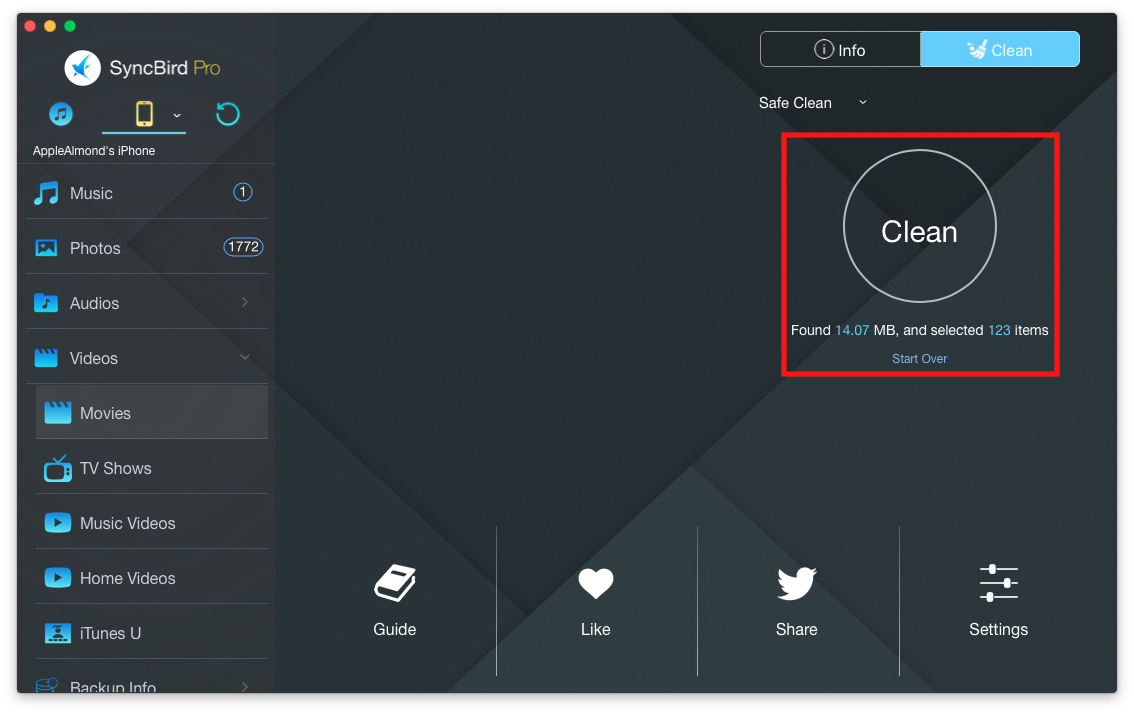
這邊會向你再次確認是否要刪除這些快取資料,選擇「OK」就可以將快取資料完全清除了。
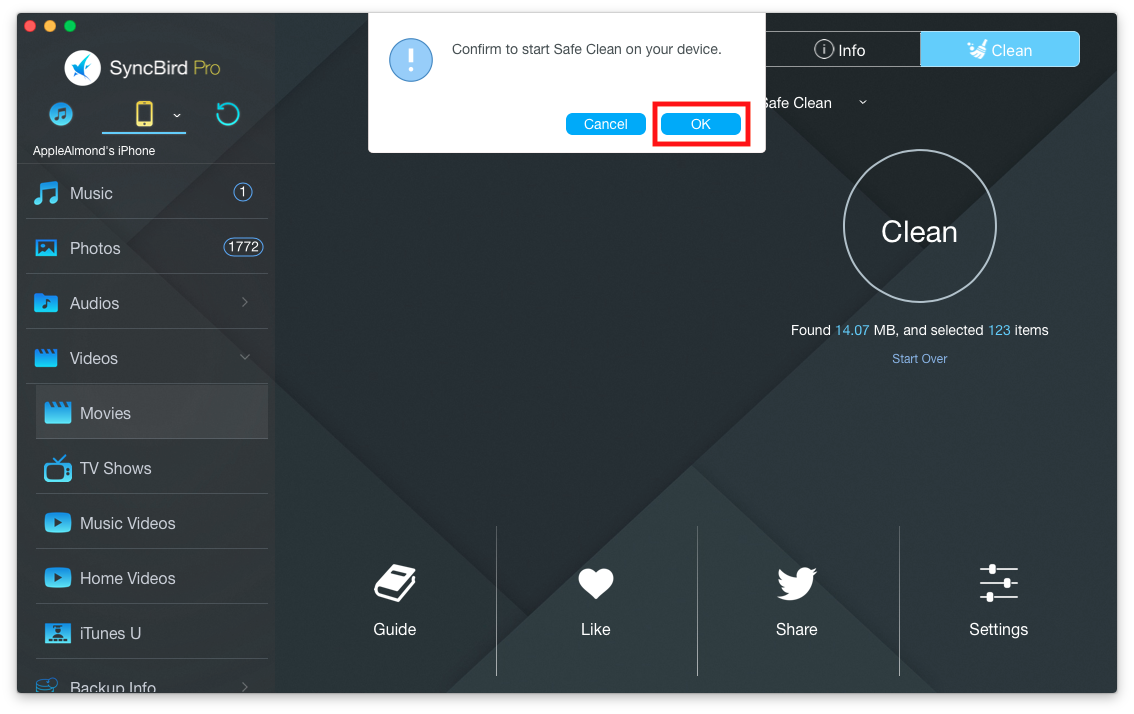
SyncBird Pro 限免活動
現在 MiniCreo 公司正在進行 SyncBird Pro 的限時免費活動,只要在活動網頁對 MiniCreo 公司的粉絲專頁按讚,或追蹤 MiniCreo 公司的 Twitter,就可以免費獲得要價 $30 美元的 SyncBird Pro 授權,活動只到 3/20,有需要的朋友快把握機會。
- SyncBird Pro 限時免費活動網頁
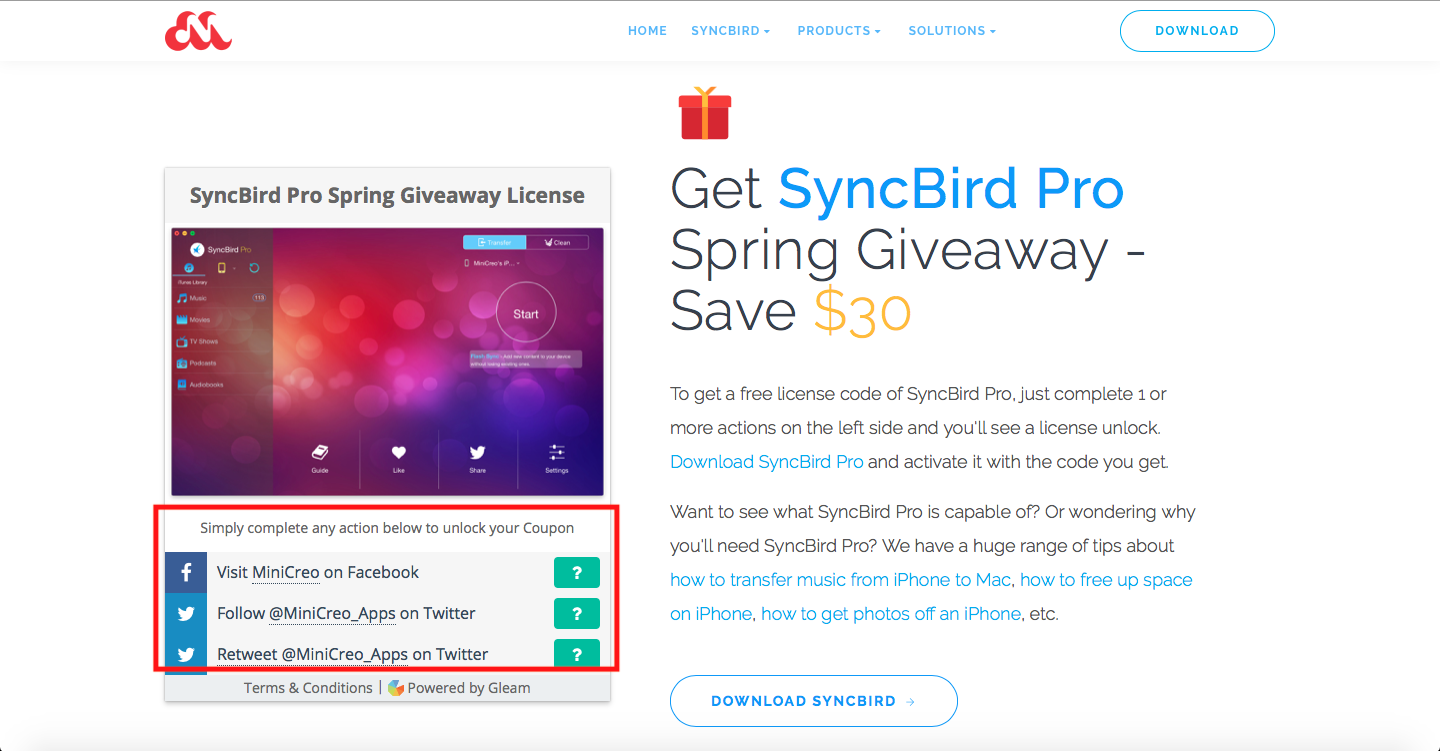
Omni Recover 限時特價活動
除了 SyncBird Pro 正在進行限時免費的活動外,MiniCreo 的另一款資料救援軟體「Omni Recover」也在進行特價的活動,只要點一下下方連結就可以以半價購買到 Omni Recover,有興趣的朋友可以參考看看。
- Omni Recover 半價購買連結